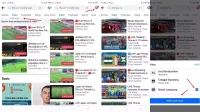Bagaimana sih, cara membuat bio di FB? Kendati merupakan media sosial yang telah berumur, tak jarang pengguna Facebook masih suka menanyakan cara membuat bio pada akunnya. Padahal jika mau mempelajari, cara tersebut sangatlah mudah. Untuk lebih lengkap terkait cara membuat bio pada medsos FB, simak ulasan berikut!
Bio Itu Apa Di FB?
Bio pada media sosial FB merupakan sebuah penjelasan singkat terkait deskripsi akun pribadi yang berbentuk rangkaian kata atau kalimat pendek. Bukan hanya terdapat pada media sosial FB atau facebook, di media sosial lain seperti Instagram dan Twitter juga terdapat bio.
Bio pada FB ditambahkan untuk menarik perhatian para pengguna lain. Bukan hanya itu, biasanya bio ditambahkan juga untuk tujuan memberitahu identitas singkat kepada para pengguna lain. Keberadaan bio pada akun Facebook akan membuat tampilan FB menjadi lebih optimal.
Apa Yang Dimaksud Dengan Bio?
Seperti halnya yang telah dijelaskan sebelumnya, Bio yang biasa tersemat pada akun-akun media sosial layaknya Facebook merupakan singkatan dari Biografi. Dalam hal ini, biografi yang dimaksud bukanlah biografi panjang layaknya yang ditulis untuk para tokoh dan dicetak dalam bentuk buku.
Bio yang terdapat pada media sosial merupakan sebuah deskripsi singkat yang biasanya berisi keterangan pendek pemilik akun. Bio dalam dunia medsos biasanya hanya terdiri dari beberapa rangkaian kata saja. Hal ini karena jumlah karakter dalam bio sangat dibatasi.
Cara Membuat Bio Di FB Lewat HP
Setelah mengetahui apa itu Bio, selanjutnya adalah memahami cara membuat Bio di Facebook. Adapun cara yang bisa digunakan ada dua, yakni melalui ponsel dan melalui PC. Sebelum membahas cara membuat bio di FB ada baiknya mengetahui cara membuatnya melalui HP. Adapun caranya adalah sebagai berikut:
Melalui Aplikasi Facebook
1 Masuk ke akun Facebook.
Buka aplikasi Facebook yang terdapat di dalam ponselmu.
2 Pilih Menu Tiga Garis Tidur
Nanti akan muncul icon foto profil, Lihat profil Anda
3 Edit public detail.
Menujulah ke profil Facebook dan cari opsi edit public detail. Dalam menu ini akan ditampilkan beberapa info terkait data diri yang biasa diisi dan salah satunya adalah bio.
4 Bio > Edit
Klik edit bio, berikutnya silahkan isi bio dengan cara mengklik opsi tambahkan yang terdapat di bawah foto sampul. Perlu diketahui, untuk bisa menuliskan bio di Facebook Anda hanya diperbolehkan menulis maksimal sebanyak 101 karakter.
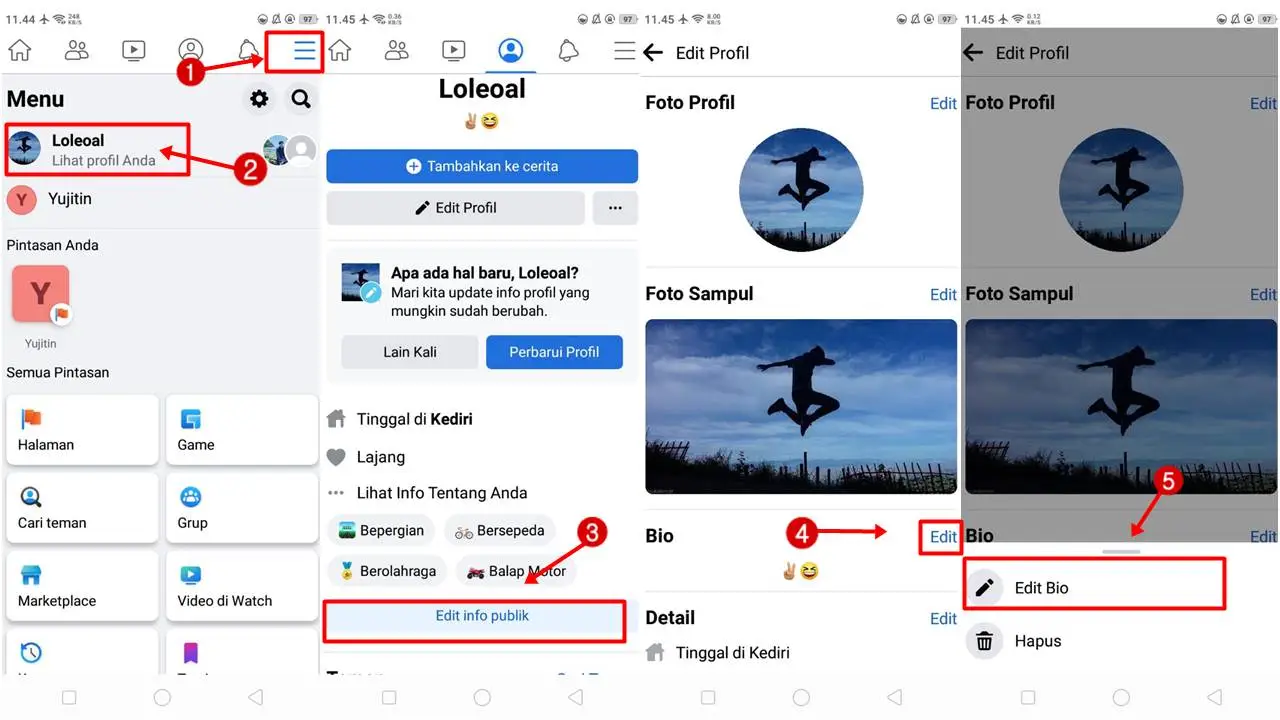
4 Simpan Bio.
Klik opsi save untuk melakukan penyimpanan bio profil. Beberapa saat kemudian Bio akan muncul otomatis di akun Facebook Anda.
Cara Membuat Bio di FB Lite
1 Buka aplikasi Facebook Lite.
Sebelumnya pastikan Anda telah mengunduh dan memasang aplikasi Facebook Lite di dalam ponsel. Jika sudah, langsung saja log in akun menggunakan aplikasi Facebook Lite.
2 Ketuk Foto Profil
Ketika sudah di halaman awal facebook beranda pilih dan klik profil anda di pojok kanan atas
2 Edit Profil
Jika sudah masuk profil kalian akan menemukan edit profil dengan icon simbol pensil
2 Bio.
Kemudian klik opsi Edit yang terdapat tepat di samping tulisan Bio.
3 Tuliskan kalimat yang diinginkan.
Lanjutkan dengan menuliskan kata-kata atau kalimat yang diinginkan. Anda juga bisa menuliskan alamat media sosial lain di kolom Bio.
4 Klik opsi simpanUntuk menyimpan kalimat, kata-kata, atau alamat medsos lain yang tersemat di dalam bio.
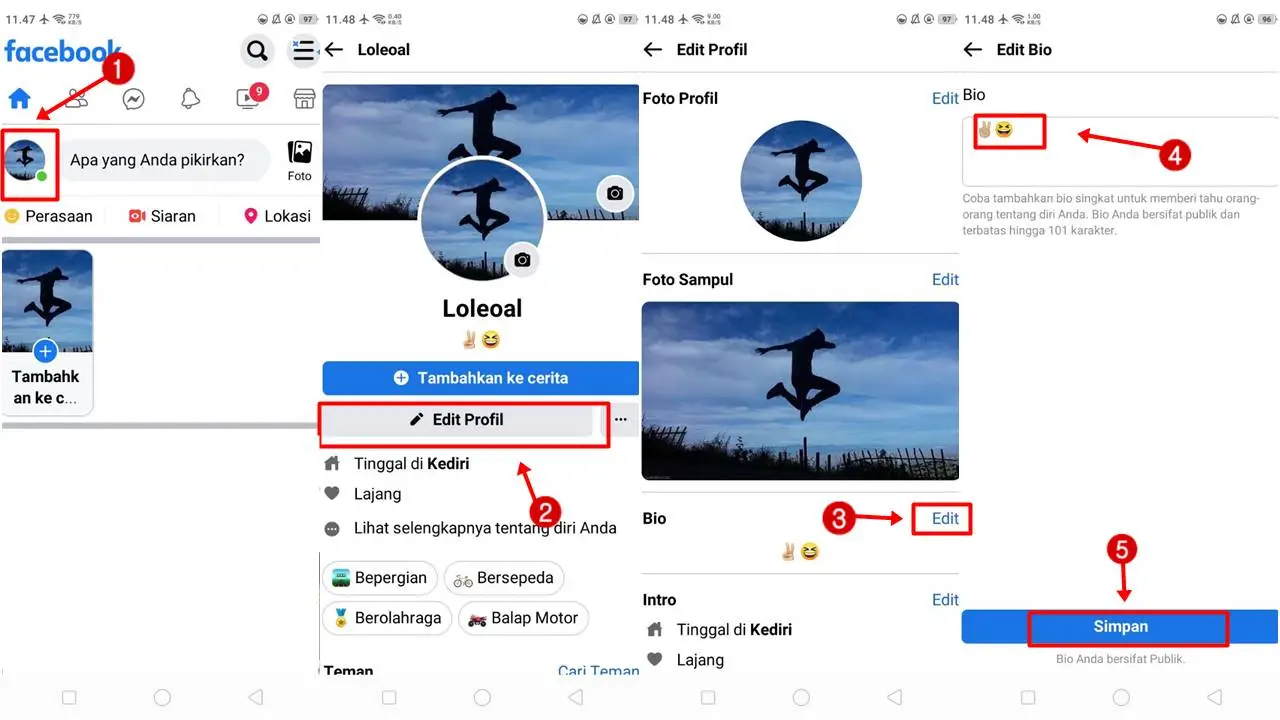
Cara Menambahkan Bio Di FB Melalui PC/Laptop
Kemudian, cara membuat bio di fb selanjutnya adalah menggunakan perangkat laptop atau PC. Agak sedikit berbeda dengan cara yang diterapkan pada ponsel. Berikut merupakan cara membuat bio di FB keren melalui PC atau laptop yang ternyata sangat mudah:
1 Buka FB melalui browser.
Pertama, Anda harus terlebih dahulu membuka browser yang ada di laptop untuk berkunjung ke laman Facebook.
2 Log in akun Facebook.
Berikutnya, masuk menggunakan akun Facebook Anda yang masih aktif.
3 Tambahkan Biografi di akun Facebook.
Adapun cara untuk menambahkan Biografi adalah dengan mengklik profil akun Facebook kemudian dilanjut dengan mengklik opsi tambahkan biografi.
3 Ketikkan biografi secara singkat.
Tuliskan kalimat singkat yang menggambarkan diri Anda. Kemudian klik opsi simpan untuk menyimpan tulisan tersebut.
Baca juga :
Cara Membuat Tulisan Unik di FB
Pernah melihat tulisan unik dengan aneka font dan besar kecil font yang terdapat di Facebook? Selain cara membuat bio di FB berikut terdapat cara membuat tulisan unik di Facebook yang sangat mudah. Adapun cara yang akan dibahas pertama adalah cara membuat tulisan terbalik di media sosial Facebook.
- Buka situs Upside Down Text melalui laman upsidedowntext.com.
- Isi kolom yang tersedia di dalam status menggunakan tulisan yang akan dipasang di beranda Facebook.
- Lakukan pengaturan teks efek sesuai dengan keinginan.
- Salin hasilnya dan gunakan untuk status dengan cara paste di kolom status.
Adapun cara berikutnya adalah membuat tulisan miring atau tebal. Agar tulisan tersebut nantinya tidak berubah maka diperlukan trik khusus. Anda harus menggunakan situs untuk melihat jenis-jenis Text Komputer. Berikut merupakan cara lengkapnya:
- Langkah yang pertama adalah dengan mengunjungi situs text komputer.
- Pada bagian kiri, tuliskan status yang akan disematkan.
- Tinjau hasilnya di kolom bagian kanan.
- Salin hasilnya dan tempel pada status Facebook.
Cara Membuat Tulisan Berwarna di Facebook
Setelah mengetahui cara membuat bio di Fb yang keren dan menulis status facebook menggunakan gaya yang berbeda, berikutnya adalah membuat tulisan Facebook menjadi berwarna. Adapun warna yang bisa digunakan di antaranya adalah warna biru, kuning, pink, merah, dan lain sebagainya. Cara membuat tulisan status menjadi berwarna adalah dengan memanfaatkan kode HTML.
Dalam hal ini Anda harus hafal atau mengetahui kode HTML dari masing-masing warna yang ingin diaplikasikan. Sebba, setiap warna memiliki kode html yang berbeda-beda. Untuk lebih jelasnya, berikut disediakan kode warna html untuk membuat status di Facebook:
- Maroon : 800000
- Blue : 0000FF
- Brown : A52A2A
- Purple : 800080
- Red : FF0000
- Silver : C0C0C0
- White : FFFFFF
- Yellow : FFFF00
- Coral : FF7F50
- Cyan : 00FFFF
- Magenta : FF00FF
- Hotpink : FF69B4
- 13 Gold : FFD700
- Greenyellow : ADFF2F
Sebagai informasi tambahan, status berwarna pada media sosial Facebook hanya bisa digunakan pada aplikasi Facebook yang terpasang di OS ataupun Android. Status berwarna ini tidak akan bisa diterapkan melalui browser seperti mozilla, chrome, safari, opera mini dan lain sebagainya. Sedang cara untuk mengaplikasikannya adalah cukup dengan mengetikkan <fg= ADFF2F >Halli! Maka tulisan di status akan berubah menjadi warna green yellow.
Bio FB Terletak Dimana?
Selain cara membuat bio di FB, tidak sedikit orang menanyakan perihal letak bio pada media sosial Facebook. Padahal Bio pada FB terang-terangan berada di profil Facebook. Bio tersebut berada tepat di bawah foto profil Facebook. Biasanya isinya hanya berupa kalimat singkat.
Nah, bagaimana setelah membaca ulasan berikut sudah dapatkah Anda membayangkan kira-kira bagaimana Anda akan mengaplikasikan cara membuat bio di FB, membuat tulisan unik, dan membuat tulisan berwarna pada akun Facebook? Agar tidak salah langkah dan mengulanginya berulang-ulang, pastikan cara-cara tersebut sudah benar-benar Anda pahami.